Object Snap Modes
Luettelee objektien snapsit, jotka voit ottaa käyttöön käynnissä olevina objektien snapsina.
Päätepiste
Napsuttaa geometrisen objektin lähimpään päätepisteeseen tai kulmaan.
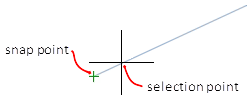
Midpoint
Napsahtaa geometrisen objektin keskipisteeseen.
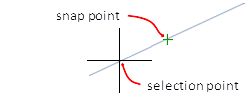
Keskipiste
Napsahtaa kaaren, ympyrän, ellipsin tai elliptisen kaaren keskipisteeseen.
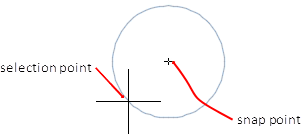
Geometrinen keskipiste Napsahtaa kaikkien suljettujen polylinjojen ja splinien keskipisteeseen.
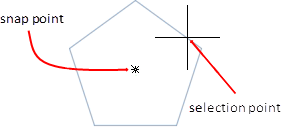
Solmu
Napsahtaa pisteobjektiin, dimensiomäärittelypisteeseen tai dimensiotekstin origoon.
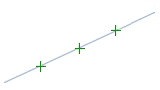
Kvadrantti
Napsuu kaaren, ympyrän, ellipsin tai elliptisen kaaren kvadranttipisteeseen.
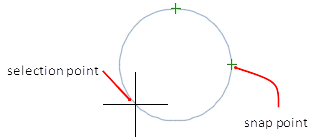
Leikkauspiste
Napsahtaa geometristen objektien leikkauspisteeseen.
Alhaalla esitetyt laajennetut leikkauspisteet ovat käytettävissä vain päällekkäisyyksinä komennon aikana, eivät käynnissä olevan objektin napsautuksena.
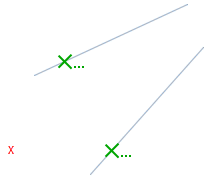
Risteykset ja laajennetut leikkaukset eivät toimi 3D-kappaleiden reunojen tai kulmien kanssa.
Laajennus
Saat tilapäisen jatkoviivan tai kaaren näkyviin, kun viet kursorin objektien päätepisteen yli, jotta voit määrittää pisteitä jatkoksessa.
Sisällyönti
Napsahtaa objektien, kuten attribuutin, lohkon tai tekstin, sisäkkäispisteeseen.
Kohtisuorassa
Napsahtaa pisteeseen, joka on kohtisuorassa valittuun geometriseen objektiin nähden.
Lykätty kohtisuoran napsautus -tila kytkeytyy automaattisesti päälle, kun piirtämäsi objekti edellyttää, että suoritat useamman kuin yhden kohtisuoran napsautuksen. Voit käyttää objektia, kuten viivaa, kaarta, ympyrää, moniviivaa, sädettä, x-viivaa, moniviivaa tai 3D solid -reunaa, objektina, josta voit piirtää kohtisuoran viivan. Voit piirtää tällaisten objektien välille kohtisuorat viivat viivästetyn kohtisuoran avulla. Kun kursori kulkee Deferred Perpendicular -napsautuspisteen yli, AutoSnap™-työkaluvihje ja -merkki tulevat näkyviin.
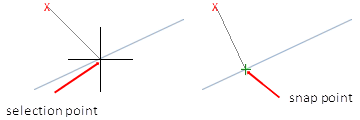
Tangentti
Napsahtaa kaaren, ympyrän, ellipsin, elliptisen kaaren, polylinjan kaaren tai splinin tangenttiin.
Viivästetty tangentin napsautustila otetaan automaattisesti käyttöön, kun piirtämäsi kohde edellyttää useamman kuin yhden tangentin napsautuksen suorittamista. Voit käyttää sitä piirtääksesi viivan tai x-viivan, joka on tangentti kaariin, polylinekaariin tai ympyröihin. Kun kursori kulkee viivästetyn tangentin kiinnityspisteen yli, näkyviin tulee merkki ja AutoSnap-työkaluvihje.
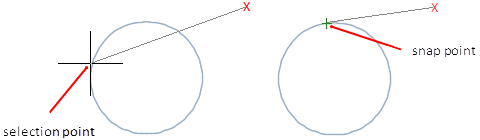
Lähin
Napsahtaa objektin, kuten kaaren, ympyrän, ellipsin, elliptisen kaaren, viivan, pisteen, polylinjan, säteen, splinin tai xlinjan, lähimpään pisteeseen.
Näennäinen leikkauspiste
Napsahtaa kahden sellaisen objektin visuaaliseen leikkauspisteeseen, jotka eivät leikkaa toisiaan 3D-avaruudessa, mutta jotka voivat näyttää leikkaavan toisiaan nykyisessä näkymässä.
Pidentynyt näennäinen leikkauspiste napsahtaa sellaisten objektien kuvitteelliseen leikkauspisteeseen, jotka näyttäisivät leikkautuvan, jos objekteja pidennettäisiin niiden luonnollisia polkuja pitkin. Näennäinen ja laajennettu näennäinen leikkaus eivät toimi 3D-kappaleiden reunojen tai kulmien kanssa.
Rinnakkainen
Pidättää uuden viivasegmentin, moniviivasegmentin, säteen tai x-viivan olevan samansuuntainen olemassa olevan lineaarisen objektin kanssa, jonka tunnistat viemällä kursoria.
Kun olet määrittänyt lineaarisen objektin ensimmäisen pisteen, määritä rinnakkaisen objektin snap. Toisin kuin muissa objektien snap-tiloissa, siirrät kursoria ja viet kursorin toisen lineaarisen objektin päälle, kunnes kulma on saatu. Siirrä sitten kursori takaisin kohti luotavaa objektia. Kun objektin polku on yhdensuuntainen edellisen lineaarisen objektin kanssa, näyttöön tulee kohdistuspolku, jota voit käyttää rinnakkaisen objektin luomiseen.
Valitse kaikki
Kytkee päälle kaikki käynnissä olevat objektin snap-tilat.
Tyhjennä kaikki
Kytkee kaikki käynnissä olevat objektin snap-tilat pois päältä.
